钉钉怎么关掉开机自动启动 钉钉客户端关闭开机自动启动方法
发布时间:2024-03-15 15:21:49 浏览数:
钉钉作为一款办公软件,很多人都会选择设置开机自动启动,以方便随时查看工作消息,但有时候也会觉得这样会影响电脑的启动速度或不想在某些场合被打扰,想要关闭钉钉的开机自动启动。如何关闭钉钉的开机自动启动呢?接下来我们就来介绍一下钉钉客户端关闭开机自动启动的方法。
具体步骤:
1.首先,打开电脑,在桌面上双击钉钉办公软件的图标。

2.打开的同时我们应该拿出手机因为我授权的是用手机版钉钉登陆。
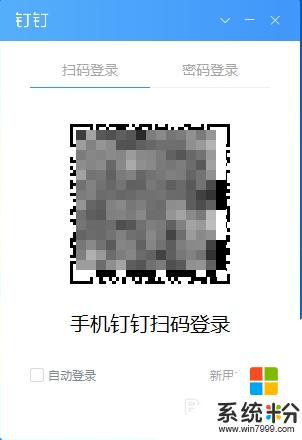
3.登陆之后直接将鼠标移动到钉钉电脑端的右上角,有个倒着的三角形点击即可。
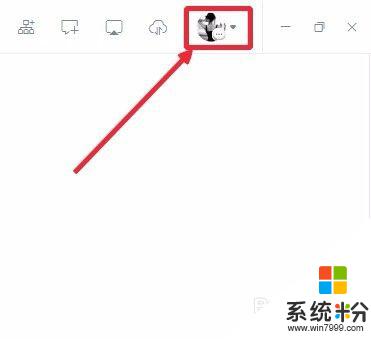
4.打开下拉菜单之后,点击系统设置。
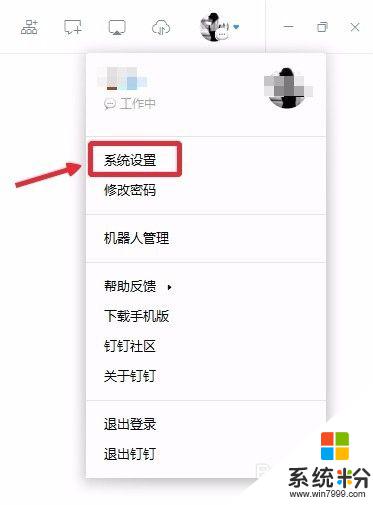
5.直接鼠标向下移动你会看到开机自动启动按钮,这时候我们可以明显的看到是启动状态。
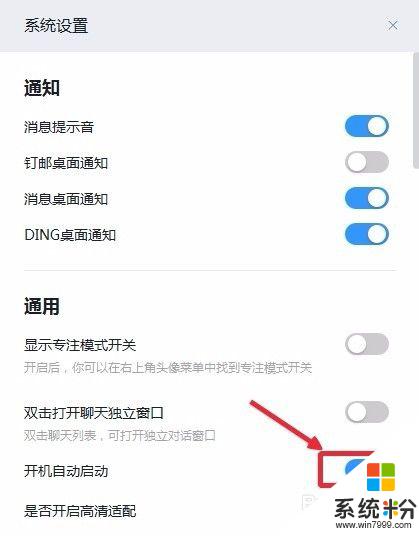
6.轻轻的点击关闭开机自动启动按钮。
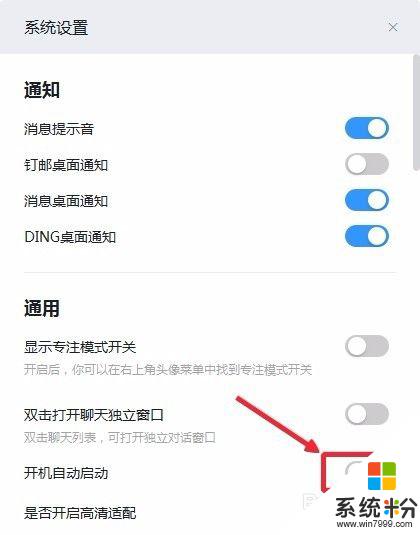
7.按照上述步骤操作保存之后,我们再次启动计算机的时候就会发现钉钉电脑端就不会开机自动启动了。
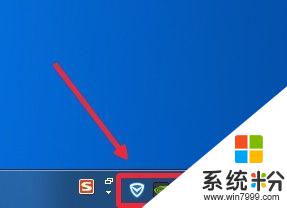
以上就是如何关闭钉钉开机自动启动的全部内容,如果你也遇到了这个问题,不妨试试以上方法来解决,希望对大家有所帮助。